Elementor adalah alat yang kuat untuk desain situs web WordPress. Editor Text di Elementor memungkinkan kamu untuk menyajikan konten dengan menarik dan bergaya. Dalam panduan ini, kamu akan mengenal berbagai fungsi editor teks dan belajar langkah demi langkah bagaimana kamu dapat mendesain teks secara efektif. Kamu akan merasa mudah untuk membuat konten situs webmu tidak hanya informatif tetapi juga menarik.
Poin-poin penting
Panduan ini memberikanmu gambaran yang jelas tentang fungsi editor teks di Elementor. Kamu akan mengetahui bagaimana cara mengatur font, warna dan lainnya untuk menonjolkan teksmu. Selain itu, kamu juga akan belajar cara membuat judul dan daftar serta cara menambahkan tautan.
Panduan langkah demi langkah
Membuka editor teks
Untuk menggunakan editor teks di Elementor, kamu harus terlebih dahulu menambahkan elemen untuk editor teks di halamanmu. Ini sangat mudah, cukup seret widget "Editor Teks" dari sisi kiri ke dalam kotak lay outmu.
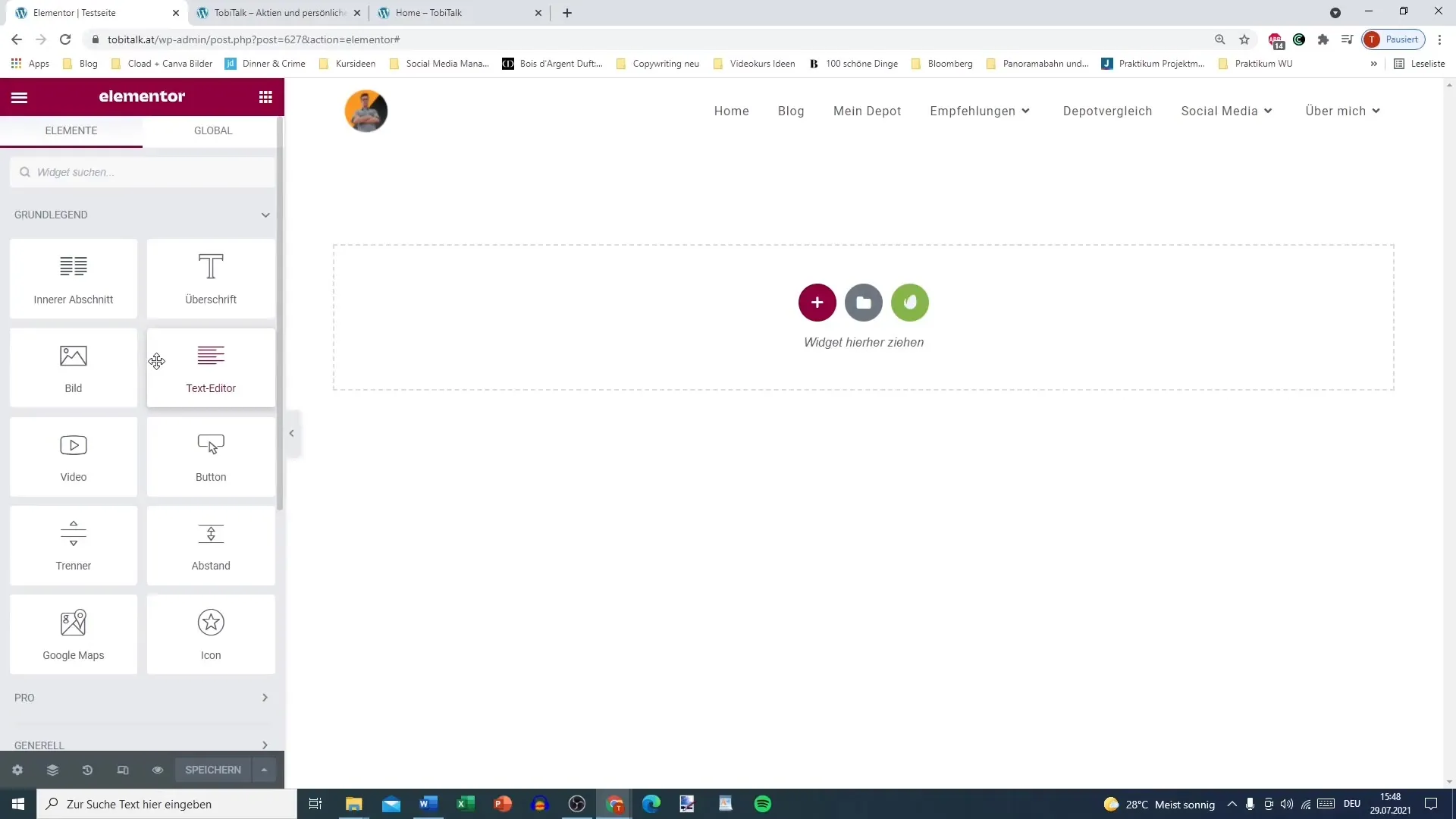
Format teks
Setelah kamu menambahkan widget, kamu bisa memasukkan teksmu ke dalam editor. Kamu memiliki pilihan untuk memilih berbagai format seperti judul, paragraf atau subjudul. Klik pada kotak teks dan pilih format yang sesuai dari menu dropdown.
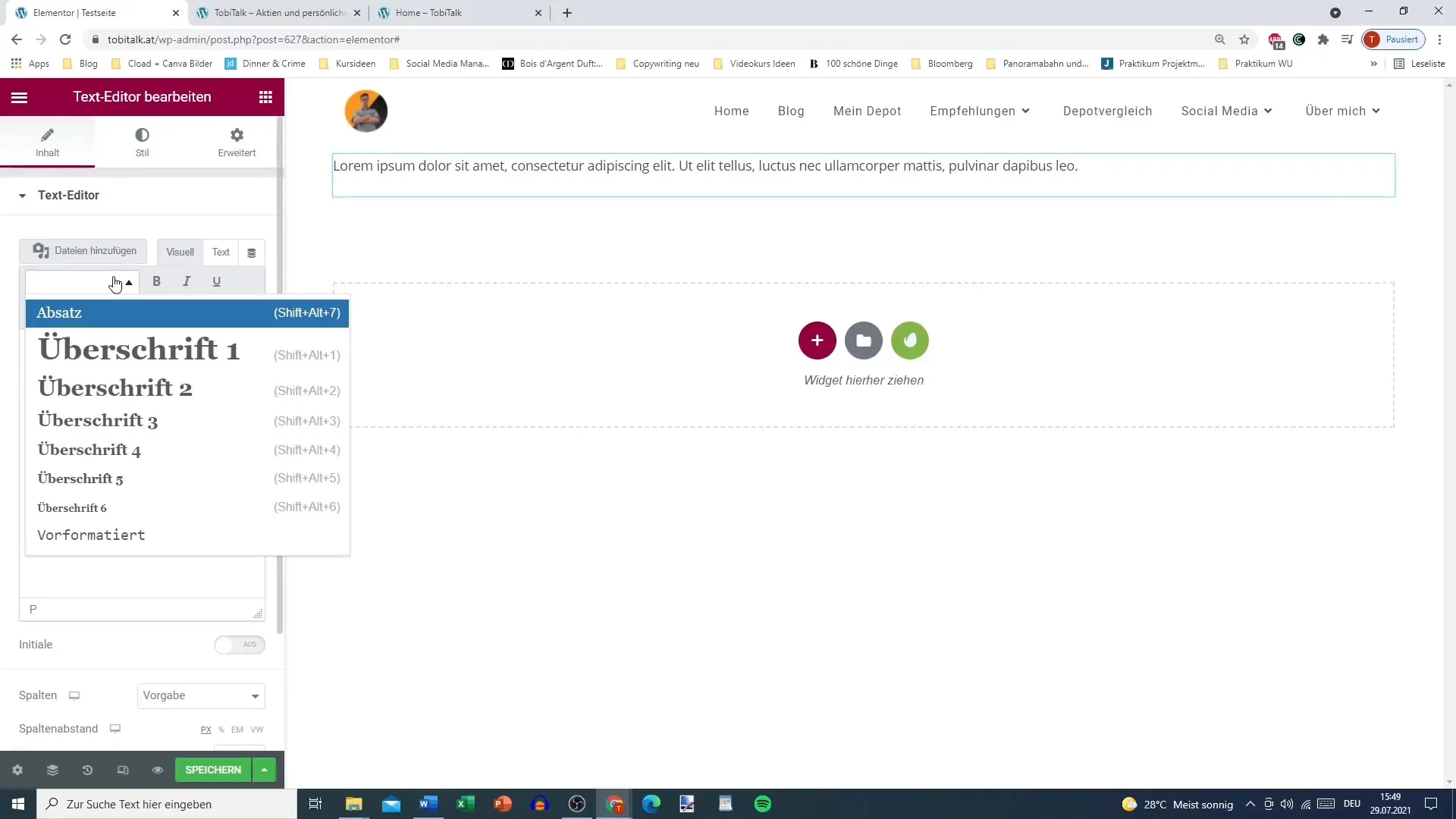
Menyesuaikan gaya font
Dengan mengklik teks, kamu bisa menampilkannya dengan bold, italic atau underline, mirip seperti di program pengolah kata. Cukup sorot teks yang diinginkan dan gunakan opsi format.
Daftar dan bullet points
Kamu juga bisa membuat daftar, baik dengan bullet points maupun dengan penomoran. Melalui bilah alat di editor teks, kamu bisa memilih opsi yang diinginkan dan menambahkan poin-poinmu.
Menambahkan tautan
Untuk membuat tautan, sorot kata yang ingin kamu tautkan dan klik ikon tautan. Masukkan URL yang ingin kamu tautkan dan simpan perubahan. Dengan cara ini, kamu bisa merujuk ke halaman lain di situs webmu atau halaman eksternal.
Opsi gambar dan format
Di editor teks, kamu juga memiliki kemungkinan untuk menyisipkan gambar dan mengubah format teks. Kamu bisa mengatur warna teks dan latar belakang serta menambahkan kutipan.
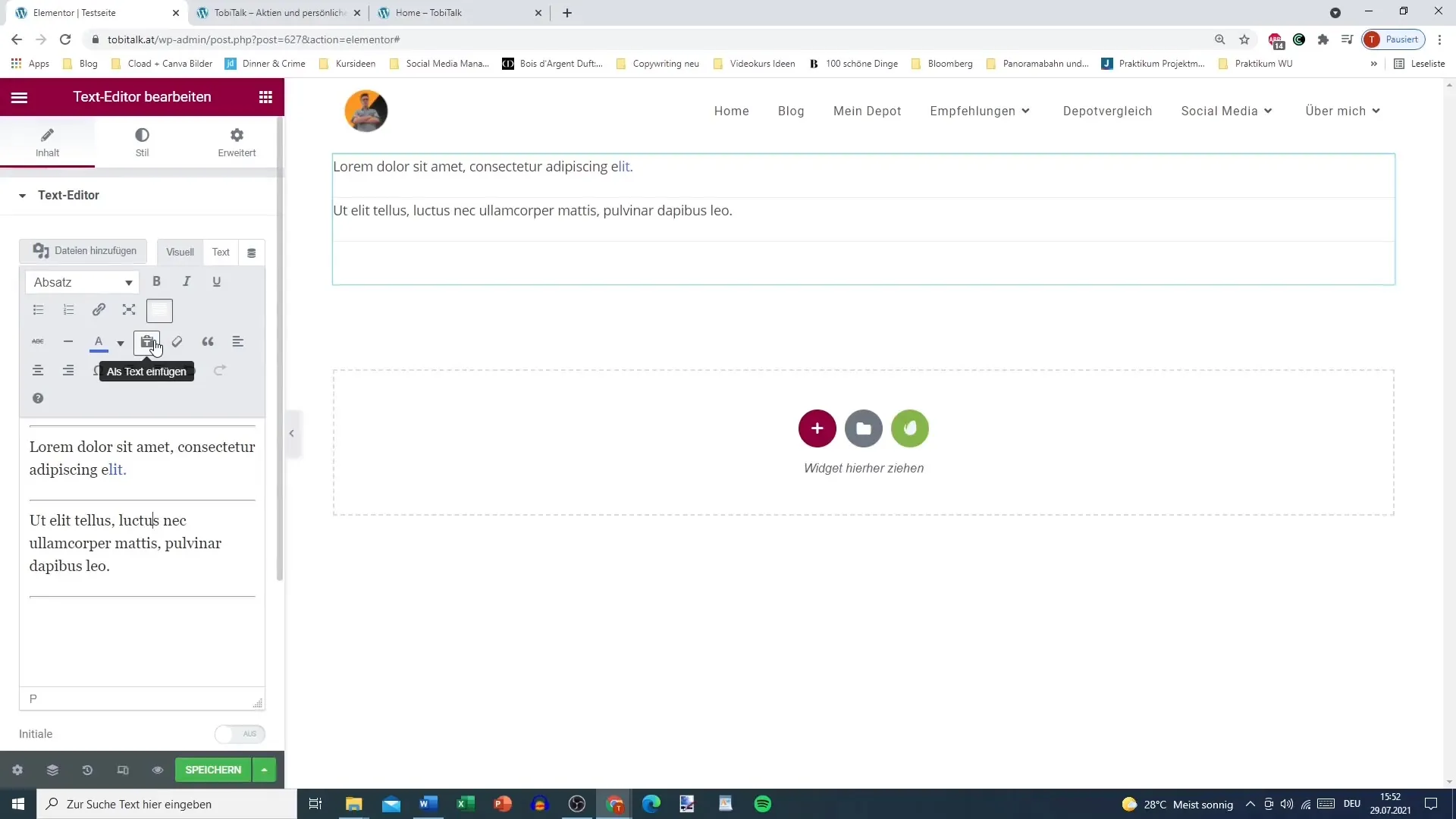
Jarak antar baris dan indentasi
Aspek penting dari desain teks adalah jarak antar baris dan indentasi. Kamu bisa menyesuaikan tinggi baris dan jarak antar karakter untuk membuat teks lebih mudah dibaca. Ini sangat berkontribusi terhadap keseluruhan pengalaman pengguna.
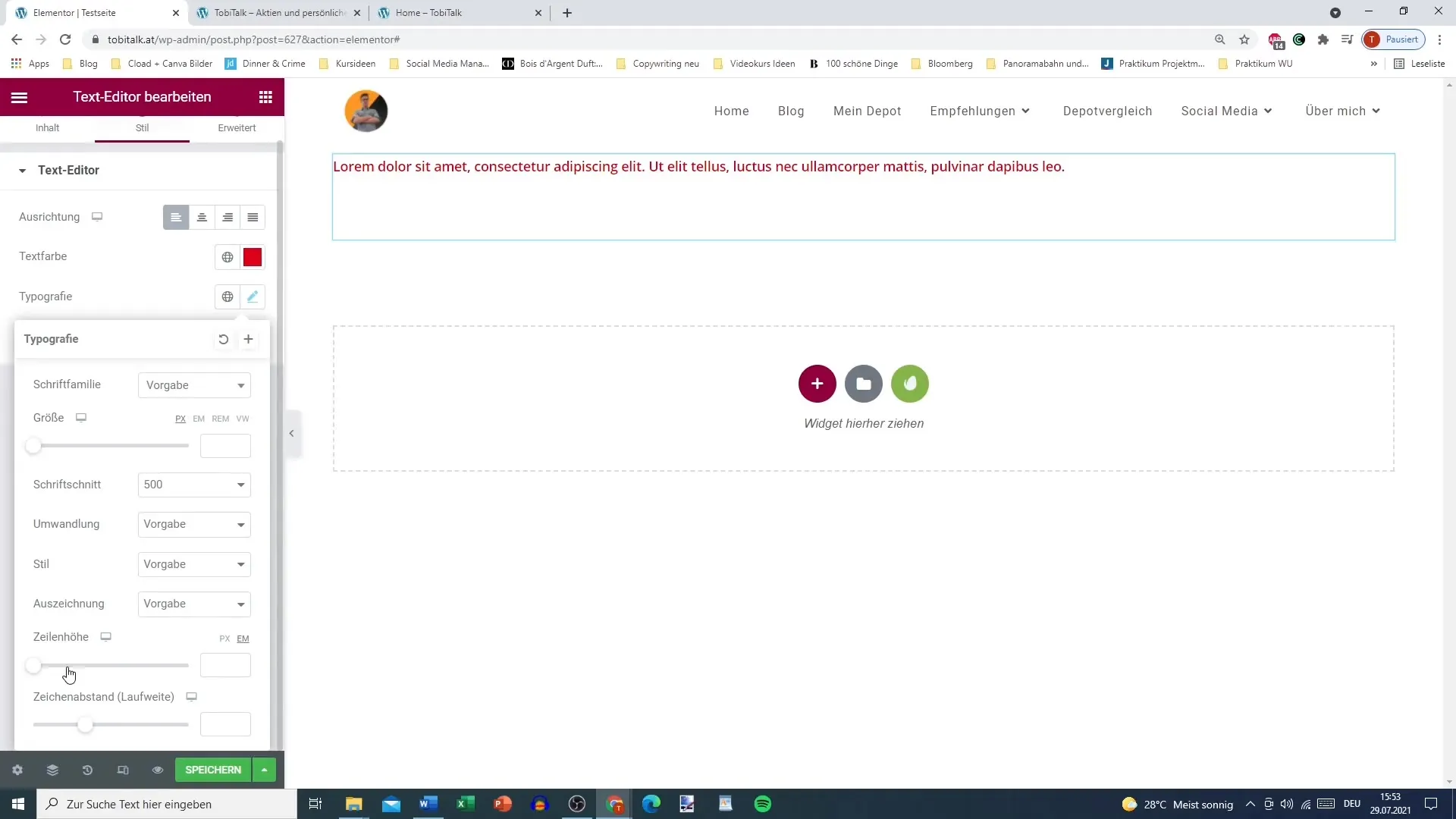
Menyesuaikan tipografi
Elementor memungkinkanmu untuk menyesuaikan tipografi teksmu secara individu. Kamu bisa menyesuaikan ukuran font, ketebalan, dan gaya sesuai dengan keinginanmu. Selain itu, kamu juga bisa menggunakan alat warna global untuk mengatur warna untuk seluruh desainmu.
Pengeditan akhir
Setelah kamu selesai mengedit teksmu, kamu harus menyimpan semua perubahan dan memeriksa pratayang halamanmu untuk melihat tampilannya. Dengan begitu, kamu bisa melihat apakah semuanya terlihat seperti yang kamu bayangkan.
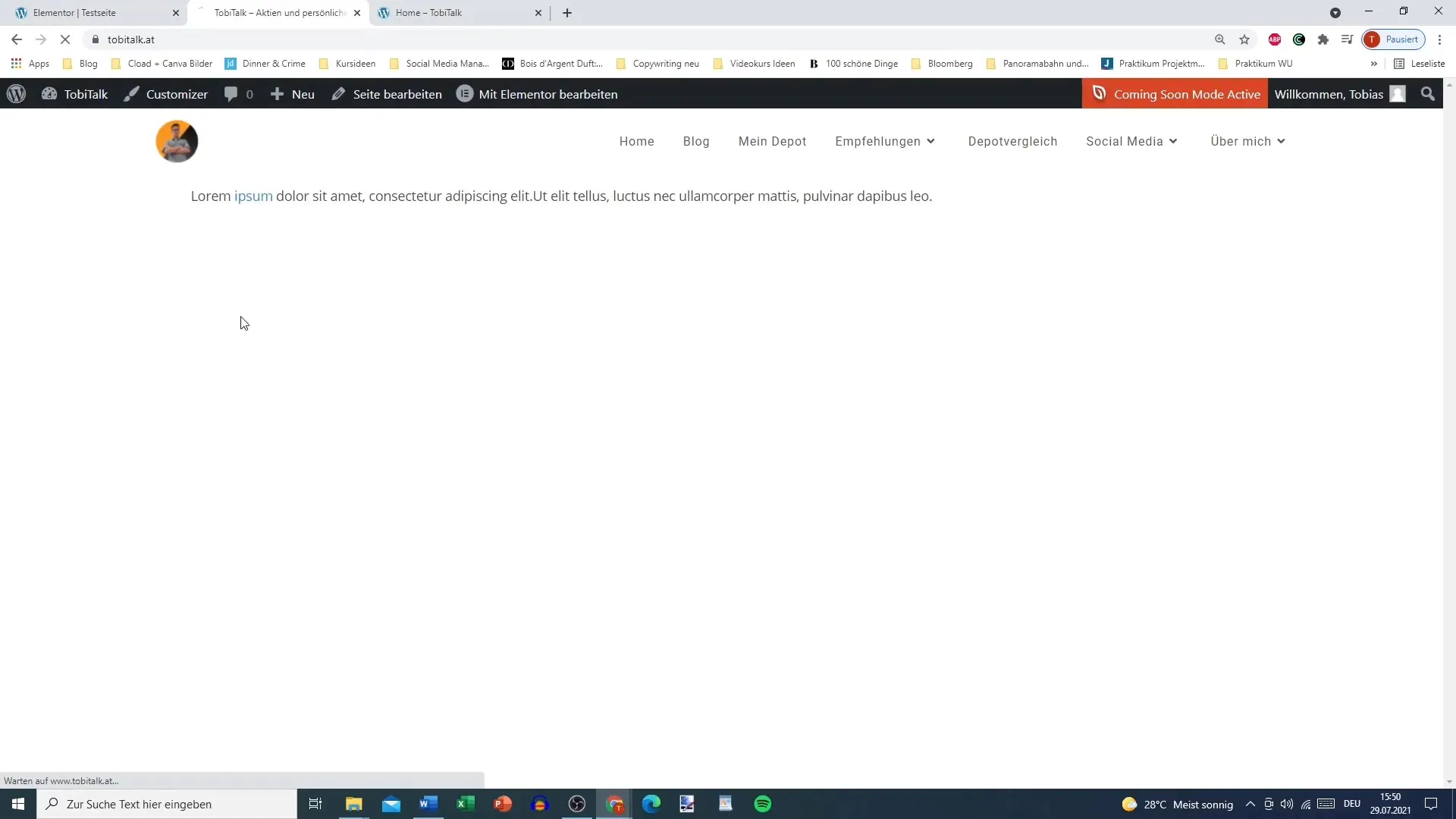
Ringkasan – Elementor untuk WordPress: Memanfaatkan Editor Teks Secara Menyeluruh
Di editor teks Elementor, banyak opsi penyesuaian tersedia untukmu. Kamu bisa memformat teks, menambahkan tautan, dan menyesuaikan tipografi sesuai keinginanmu. Ini membuat kontenmu tidak hanya informatif tetapi juga menarik.
Pertanyaan yang Sering Diajukan
Apa itu editor teks di Elementor?Editor teks di Elementor adalah widget yang memungkinkanmu untuk membuat dan mengedit teks dalam berbagai format dan gaya.
Bagaimana cara menambahkan tautan ke dalam teks saya?Kamu dapat menyorot kata dalam teks, memilih ikon tautan, dan memasukkan URL yang diinginkan untuk menambahkan tautan.
Apakah saya juga bisa mengintegrasikan gambar di editor teks?Ya, kamu bisa menyisipkan gambar di editor teks untuk memperkaya kontenmu.
Apakah ada cara untuk memformat teks?Ya, kamu bisa menampilkan teksmu dengan bold, italic, dan underline, serta membuat daftar dan menambahkan kutipan.
Bagaimana cara menyimpan perubahan saya?Setelah selesai mengedit teks, cukup klik “Simpan” untuk mengamankan perubahanmu.


